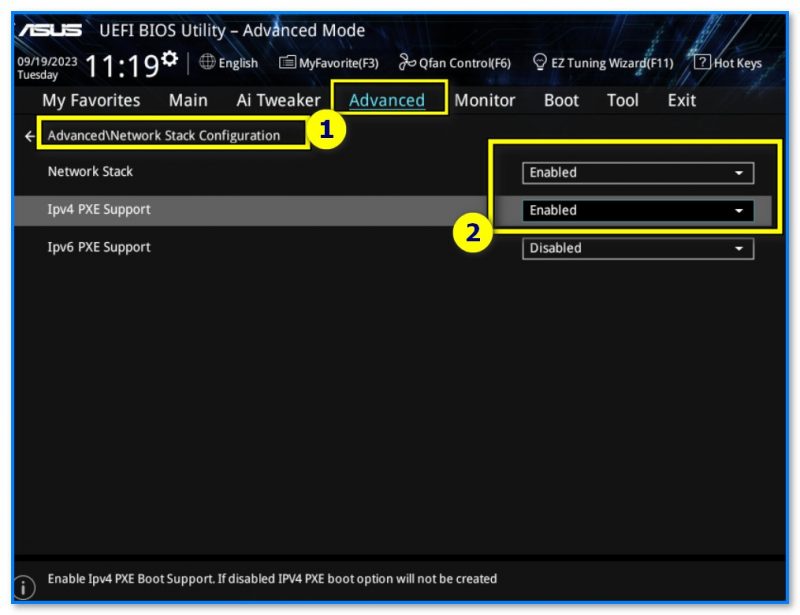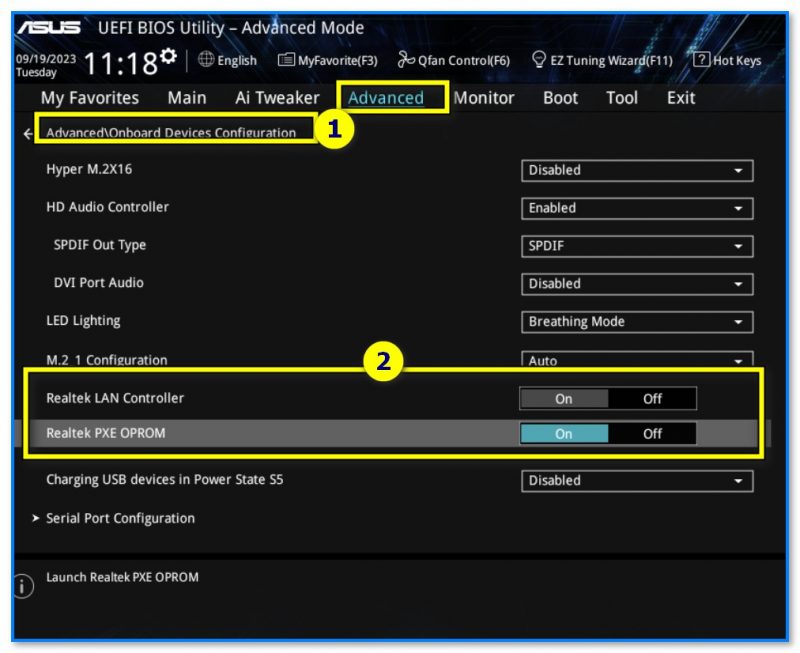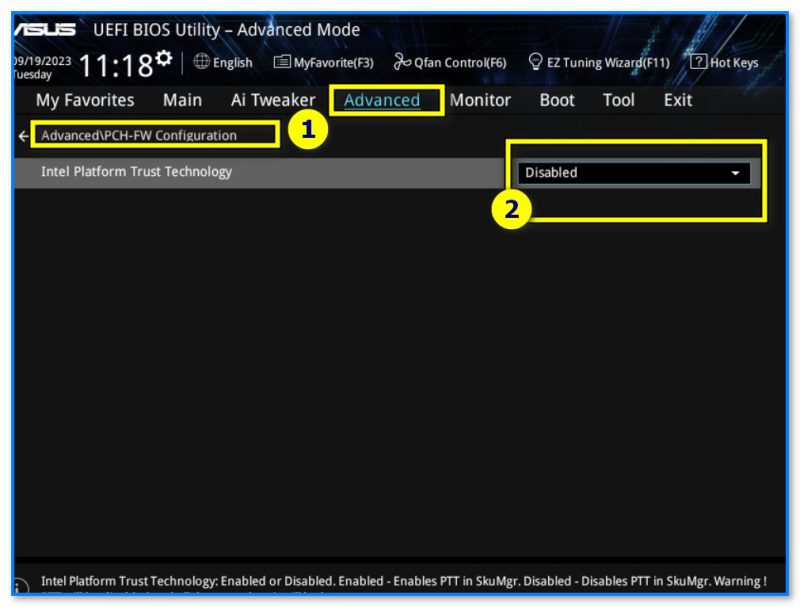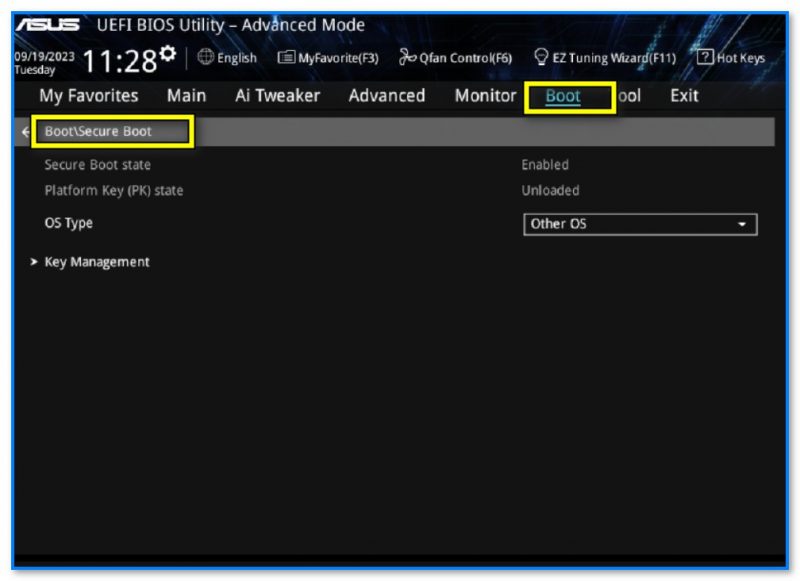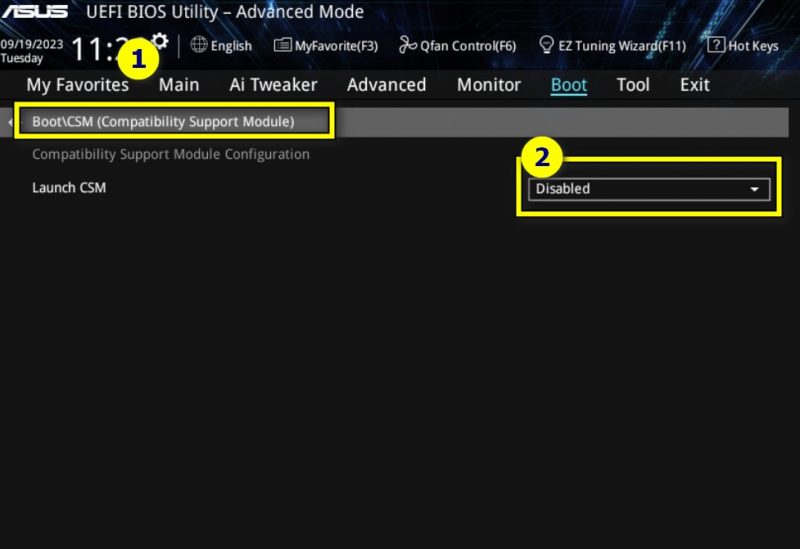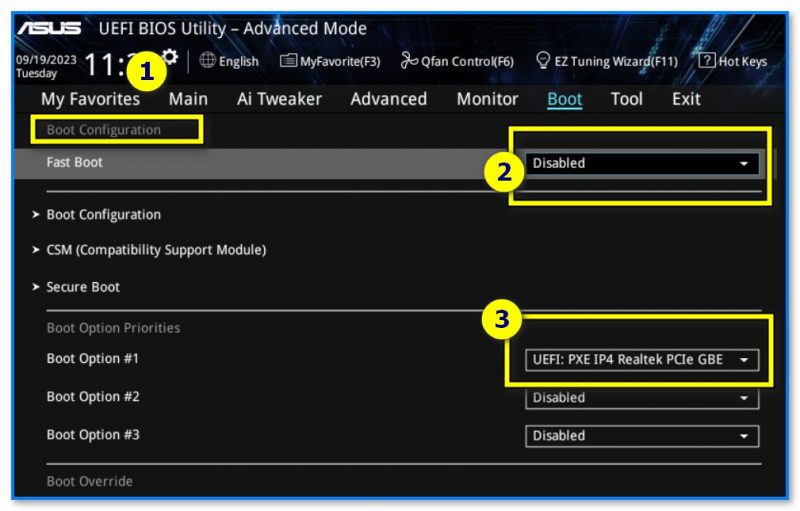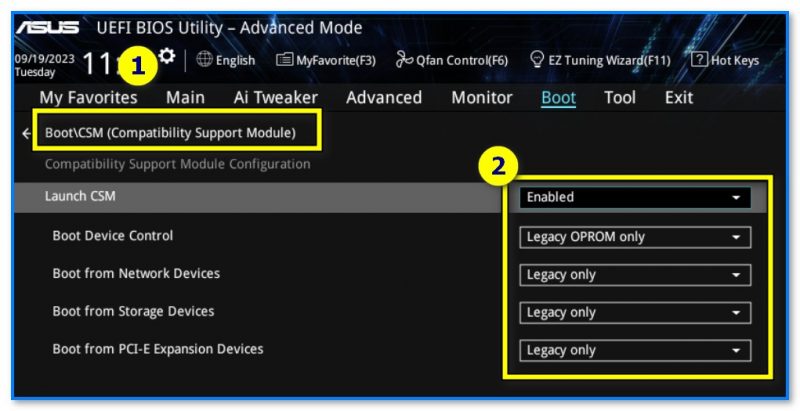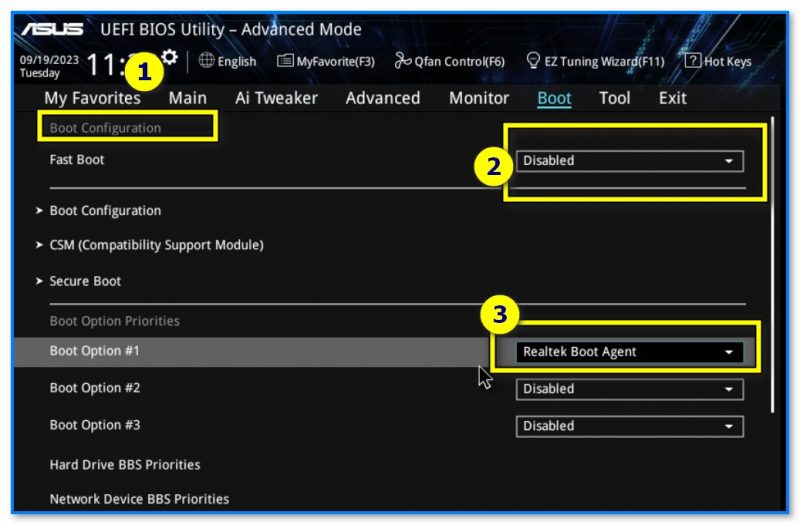Удобные клавиатуры для телефона на Андроид. Как установить и настроить Яндекс-клавиатуру (как одну ...
Удобные клавиатуры для телефона на Андроид. Как установить и настроить Яндекс-клавиатуру (как одну ...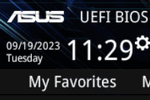
Доброго дня!
Сравнительно недавно мне пришло неск. вопросов по поводу параметров Network Stack и PXE OpROM policy, используемых для сетевой загрузки (PXE-LAN). Кратко ответив на них - я доп. решил набросать небольшую заметку со скринами из BIOS (с настройкой этих параметров), и решил их выложить в отдельную заметку... (собственно, вот и она! 👌)
*
Примечание: нижеприведенные скрины и фото BIOS сделаны с мат. платы ASUS и сетевой карты Realtek. Разумеется, на вашем устройстве интерфейс и оборудование могут несколько отличаться (но важен принцип и последовательность настройки...).
*
Содержание статьи📎
Настройка BIOS || Network Stack, PXE OpROM policy
Общее
- вкл. ПК (ноутбук) и 📌заходим BIOS;
- далее в разделе "Advanced \ Network Stack Configuration" необходимо включить "Network Stack" и "IPv4 PXE Support" (перевести их в режим Enabled). Кстати, на некоторых мат. платах Network Stack называется как "UEFI Network Stack"...
- проверяем, чтобы "Realtek LAN Controller" и "Realtek PXE OPROM" были также вкл., т.е. в режиме "ON" как на скрине ниже (см. раздел "Advanced \ Onboard Devices Configuration");
- в разделе "Advanced \ PCH-FW Configuration" необходимо "Intel Platform Trust Technology" перевести в режим значение disabled (откл.). Для справки: технология Intel Platform Trust Technology или PTT — это механизм безопасности, интегрированный в современные процессоры Intel. Предоставляет аппаратное решение для защиты конфиденциальных данных и системы от различных атак (откл. мы его для того, чтобы Secure Boot не мешал запуску системы // на всякий случай...);
- последний штрих: в разделе "BOOT \ Secure Boot" вкл. "OS Type – Other OS". Благодаря откл. PTT и режима Other OS — Secure Boot не будет блок. загрузку Windows.
- TPM modul во вкладка "Secure" нужно выкл.;
- Далее настройка зависит от режима UEFI или Legacy. См. ниже. 👇
*
для UEFI
В разделе "Boot \ Compatibility Support Mode (CSM)" следует откл. "Launch CSM" (перевести в режим disabled).
После выкл. также "Fast Boot" и поставить в приоритете загрузки на первое место "UEFI: PXE IP4 Realtek...". Обычно это вкладка "Boot Option #1". 👇
*
для Legacy
В разделе "Boot \ Compatibility Support Mode (CSM)" вкл. "Launch CSM", во вкладке "Boot device control" выбрать "Legacy OPROM Only".
После "Fast Boot" (в разделе "Boot") выкл., на первое место по приоритету загрузки ставим "Realtek Boot Agent".
PS
Не забудьте сохранить измененные настройки в BIOS (обычно исп. клавиша F10, либо в разделе "Exit" выбрать вариант "Save Changes"). Подробнее о основных клавишах и настройках BIOS в этой заметке...
*
За сим откланяюсь, удачной и быстрой настройки!
👋
Другие записи: